Shaxda tusmada
Haddii aad rabto in aad beddesho safafka iyo tiirarka Excel, waxaad tan ku samayn kartaa gacanta ama si toos ah siyaabo badan iyadoo ku xidhan ujeedadaada. Maqaalka soo socda, waxaan kaga hadli doonaa 5 hab oo loo beddelo safafka iyo tiirarka Excel. La soco maqaalka oo hel habkaaga ugu fiican.
>> Soo deji Buug-hawleedka Ku-dhaqanka
Waxaa lagugula talinayaa inaad soo dejiso faylka Excel oo aad la dhaqanto.6> Beddel safafka iyo Saafka Saamiga suuqa ee shirkadaha casriga ah. Waxaan u isticmaali doonaa xogtan si aan u muujino sida loo beddelo safafka iyo tiirarka Excel. 
Si faahfaahsan u akhri maqaalkan soo socda oo dooro xalka ugu fiican ee ku habboon ujeedadaada.
1. Ku beddel safafka iyo tiirarka ku dhaji Special (Transpose) > 10>
Isticmaalka Paste Special feature waa hab degdeg ah oo lagu beddelo safafka iyo tiirarka Excel. Dooro meel aad rabto inaad ku dhejiso miiska la beddelay. Hubi in ay jirto meel badan oo lagu dhejin karo xogtaada. Jadwalka cusub ayaa gabi ahaanba dib u qori doona xog kasta/habayn kasta oo hore u jiray. Raac tillaabooyinka hoose si aad u beddesho safafka iyo tiirarka oo
taabo Ctrl+C.>>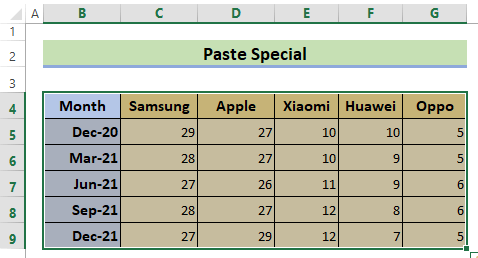 >>> Midig-guji unugga sare ee bidix ee meesha aad rabto inaad ku dheji wixii la bedelaymiiska, waxaanu dooranaa Cell B11kiiskan, ka dibna dooro Transpose.> 14>
>>> Midig-guji unugga sare ee bidix ee meesha aad rabto inaad ku dheji wixii la bedelaymiiska, waxaanu dooranaa Cell B11kiiskan, ka dibna dooro Transpose.> 14>  >
>
Shaqada TRANSPOSE waa unugyo badan oo array ah. Waxay la macno tahay in aan go'aaminno inta saf iyo tiirar ee aan u baahanahay oo aan doorano aagga intaa le'eg ee xaashida.
Tusaalaha sare, waxaan haynaa xog 6×6 ah oo u dhexeysa B4: G9 Waxaan u baahanahay inaan doorano aag unug faaruq ah si aan xogta u gudbino
>>>Tallaabooyinka: >- >
- > Dooro B11:G16 . Dusha qaacidada, ku qor qaacidada:

- Riix Ctrl+Shift+Enter . Waxaad arki kartaa in xogta la damiray hadda.
 Notes & Talooyin: >
Notes & Talooyin: >
3. Isticmaalka Tixraaca Unugyada si loo beddelo Safafka iyo Tiirarka
Waxaan beddeli karnaa safafka iyo tiirarka anagoo adeegsanayna tixraacyada unugga. Tusaalaha kore, waxaan ku haynaa 6×6 dataset inta u dhaxaysa B4:G9 . Waxaan u baahanahay aag unug madhan 6×6 si aan xogta u gudbino B11 Ku qor horgalaha tixraaca, dheh ' RR ', ka dibna meesha unugga ugu horreeya ee aan rabno in aan ka beddelno oo ah B4 .
<20
- gudaha Cell B12 , ku qor isla horgalaha ' RR ' ka dibna goobta unugga ee dhanka midig ee tii aan ku isticmaalnay hore tallaabo. Ujeeddooyinkeena, taasi waxay noqon doontaa unugga C4 , kaas oo aan u qori doono sida RRC4 . Sidoo kale, ku qor tixraacyada unugyada hoose sidoo kale. >

- Dooro tirada Cells B11:B16 Buuxi unugyada intiisa kale adiga oo u jiida Autofill si toos ah Tiirka G . >
>> 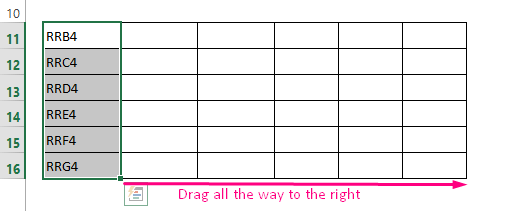 >>>
>>>
> 24>
>  >
>
Waxaad arki kartaa in xogta la damiray hadda.
<0 >>>> Wax badan ka sii akhri: Sida looU beddelo dhowr saf oo ku jira Excel (9 Siyadood)
>>>> Wax badan ka sii akhri: Sida looU beddelo dhowr saf oo ku jira Excel (9 Siyadood)Akhrinta la midka ah
- >Excel VBA: Ka hel Lambarka Safka iyo Safka unugga Cinwaanka (4 Hababka) > 12> Sida Loo Qariyo Safafka iyo Tiirarka Excel (10 Ways) > 12> Nambarada ku jira Excel 13>
- >Excel VBA: U deji Range Safka iyo Lambarka Tiirka (3 Tusaalayaal) 13>> 12> Sida loogu daro Safaf badan iyo Tiirar gudaha Excel (Driiq kasta oo Suurtogal ah)
> 4. Isticmaalka VBA Macros si aad u Bedesho Safafka iyo Tiirarka
Habkan, waxaanu u beddeli doonaa safaf badan oo tiirar ah. gudaha Excel iyadoo la isticmaalayo VBA macros.>>Tallaabooyinka:
>- Tag tabka soo-saareyaasha > Visual Basic.
> 27>
- > Tafatiraha Aasaasiga ah ee Muuqaalka, tag Geli > Module. > 13>
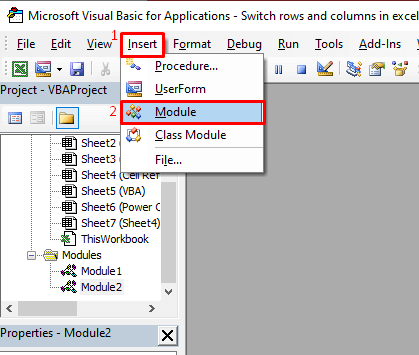 Module cusub ayaa soo bixi doona. Nuqul qoraalkan soo socda
Module cusub ayaa soo bixi doona. Nuqul qoraalkan soo socda
8023
- >
- Ku dheji qoraalka daaqadda oo ku keydi Ctrl+S .
 >
>
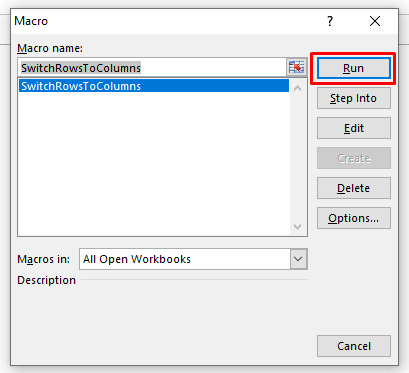
A U beddelo safafka safafka daaqada ayaa soo baxaysa weydiinaysa in aad doorato array-ga.<1
- Dooro arrayga B4:G9 si aad u wareegto. Guji OK .
> Hadda,Waxaad arki kartaa in xogta hadda la beddelo.
>>5. Beddel safafka iyo tiirarka adoo isticmaalaya Query Query
Query Query waa qalab kale oo awood leh oo ay heli karaan isticmaalayaasha Excel kaas oo loo isticmaali karo in loo rogo safafka tiirarka. Haddii aad la shaqaynayso Excel 2010 ama Excel 2013, waxaad u baahan tahay inaad si cad u soo dejiso oo aad u rakibto ku-darka Query Query. Waxaad ka heli doontaa Power Query tab xogta gudaha Excel 2016 iyo noocyada sare.
>Si taxadar leh u raac tillaabooyinka hoose si aad safafka ugu rogo tiirarka adoo isticmaalaya Query Query.1>Tallaabooyinka:
- Dooro kala duwanaanshaha unugyada B4:G9 si aad safafka ugu rogaan tiirarka Excel.

- Tag Query Query tab , oo ka dooro Sadka/Range . > 14>
- tifatiraha weydiinta awooda & GT; Tag Beddel tab > Dooro Isticmaalka Safka Koowaad sida Madax & gt; Dooro Isticmaal madax-madaxeed sida safka koowaad
- guji Transpose under the Transform tab .

Soo-boodhka soo baxay ayaa muujin doona weydiinta tirada. Guji OK .
 >
>
Jadwalka soo socda ayaa ka muuqan doona Tafatiraha Query-ga.
 >
> >  >
>
 >
>
Ku hagaaji arrimaha beddelka safafka iyo tiirarka
1. Khaladaadka isku dhafan > 10>
Khaladka is-ku-kordhisku wuxuu dhacayaa haddii aad isku daydo inaad ku dhejiso tirada la beddelay ee aagga cabbirka la naqilay. Ka digtoonow qaladkan oo dooro unug aan ku jirin tirada unugyada la koobiyeeyay.
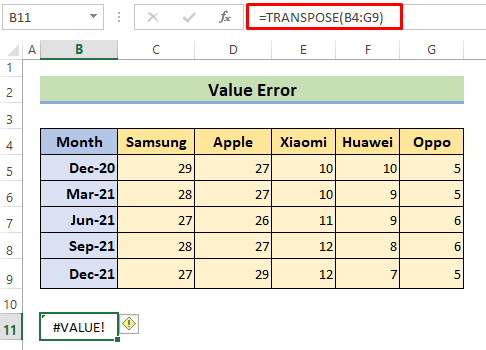
2. #QIIMAHA! Khalad
Haddii aad fuliso Qaciidada TRANSPOSE ee Excel adiga oo riixaya kaliya Enter , waxa aad arki kartaa tan #VALUE! Cil. Si aad uga fogaato ciladan, hubi inaad riixdo Ctrl+Shift+Enter .
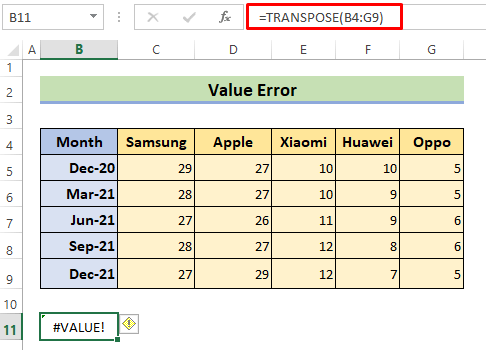
Fiiro gaar ah:
Haddii aad haysato nooca hadda ee Microsoft 365, markaa waxaad geli kartaa qaacidada unugga sare-bidix ee cabbirka wax soo saarka, ka dibna taabo ENTER si aad u xaqiijiso qaacidadu inay tahay qaacido habayn firfircoon. Noocyadii hore, qaacidada waa in loo geliyaa qaab habayn dhaxalgal ah iyadoo marka hore la dooranayo tirada wax soo saarka, la gelinayo qaacidada ku jirta unugga sare-bidix ee kala duwanaanshaha wax soo saarka, ka dibna riix Ctrl+Shift+Enter Xaqiiji.

